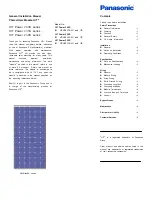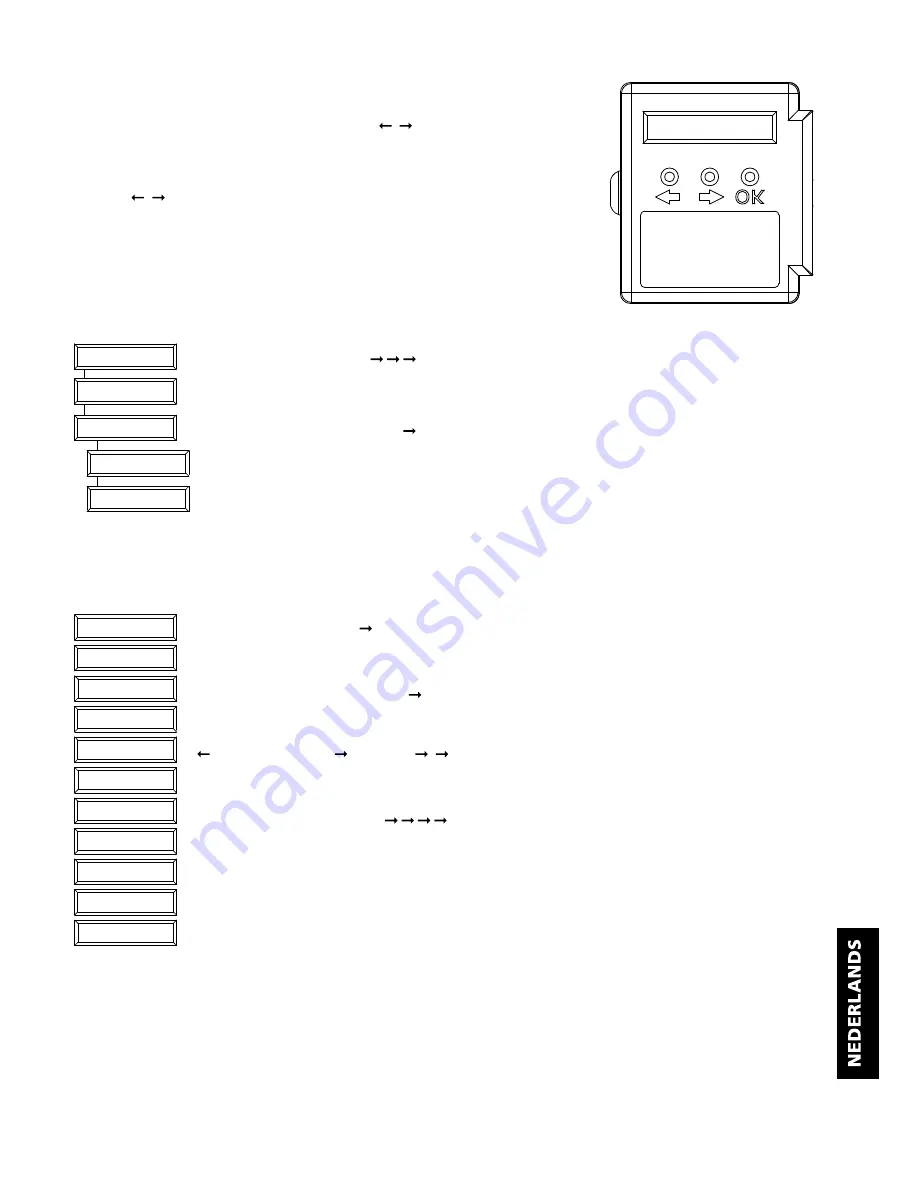
55
Easy Touch Panel 10™
PROGRAMMEREN
Leg de EasyTouch Panel 10 met het aanraakscherm naar beneden op tafel. U ziet
rechts een LCD display met daaronder 3 toetsen: , en de OK toets.
Druk op een willekeurige toets. Het display zal nu tekst weergeven en u hoort een
korte toon ter bevestiging dat u op een toets gedrukt heeft.
Met de “ , ” toetsen kunt u nu door het menu bladeren. Een overzicht van de
menu’s vindt u op de eerste pagina van deze gebruiksaanwijzing.
Druktoetsen verwijderen
Als u uw eigen configuratie wilt definiëren, moet u eerst de reeds bestaande
druktoetsen verwijderen. Zo verwijdert u alle reeds bestaande druktoetsen van de
actieve configuratie (configuratie 1 of 2):
maak uw keuze door op “ , , ” te drukken
ALLES VERWIJDEREN?, druk op “OK”
WEET U HET ZEKER?, druk op “ ”
JA, druk op “OK”
ALLE DRUKTOETSEN VERWIJDERD
Druktoetsen toevoegen
U kunt de positie, grootte en functie van iedere druktoets zelf bepalen. Hier geven wij een voorbeeld van hoe u een grote
druktoets toevoegt (25x25mm) met Huis/Unit Code “B4” en functie “ON”
maak uw keuze door op “ ” te drukken
NIEUWE DRUKTOETS TOEVOEGEN?, druk op “OK”
DRUKTOETS GROOTTE, druk op “ ”
GROOT (25x25mm), druk op “OK”
MACRO, HUISCODE , druk op “ , ”
HUISCODE B, druk op “OK”
BEVESTIG FUNCTIE, druk op “ , , , ”
UNIT CODE 4, druk op “OK”
DRUKTOETS AAN, druk op “OK”
RAAK NU HET AANRAAKSCHERM AAN. Druk net zo lang op de plek waar u de druktoets wilt
programmeren, totdat u 5 korte en een lange toon hoort.*
OPGESLAGEN, uw druktoets is nu geprogrammeerd.
*Nb. Wanneer u een druktoets te dicht bij een andere druktoets wilt programmeren, dan verschijnt de melding “ERROR
OVERLAP!” op het scherm. U dient dan een andere positie te kiezen voor de druktoets.
SELECT USING ‘>’
REMOVE ALL?
ARE YOU SURE?
ALL REMOVED
YES
HOUSE CODE: B
UNIT 4
BUTTON:ON
TOUCH SCREEN NOW
STORED
SELECT USING ‘>’
ADD NEW BUTTON?
BUTTON SIZE...
LARGE (25 X 25MM)
<MACRO, HOUSE>
SET FUNCTION